3 Rekomendasi Cropper Video Terbaik untuk Mac
Aug 04, 2025• Proven solutions
Orang-orang yang bekerja di industri produksi film dan video memahami manfaat dari cropper video yang bagus di Mac. Namun, cropper video menjadi sama pentingnya bagi masyarakat awam, khususnya pelajar. Mereka akan membutuhkan software pengeditan video atau cropper video setiap kali mereka ingin membuat video untuk mempresentasikan proyek mereka. Karena mereka tidak bisa begitu saja memutar video yang belum diedit di depan audiens. Oleh karena itu, jika Anda ingin mengcrop atau mengedit video di Mac, maka Anda harus memilih alat pengeditan video tingkat profesional. Pada artikel ini, kami akan memperkenalkan Anda pada alat profesional yang canggih dan Anda akan mengetahui cara mengcrop video di Mac.
Bagian 1: 3 Cropper Video Terbaik di Mac
1. Wondershare Filmora untuk Mac
Wondershare Filmora adalah video editor dan cropper video yang bagus digunakan di Mac. Dengan menggunakan Filmora, Anda dapat dengan cepat membuat video indah dan menyelesaikan masalah tentang cara mencrop video di Mac hanya dengan beberapa klik. Anda dapat mengimpor dan mengedit video atau klip film dalam lingkungan yang sangat intuitif. Anda dapat mengcrop video, mengaturnya di timeline, atau menambahkan beberapa efek transisi untuk membuat video yang indah.
Wondershare Filmora dapat membuat pengalaman mengcrop video menjadi menyenangkan. Saat Anda memilih video untuk dicrop, maka video tersebut akan langsung dimuat dan siap untuk diedit. Selain itu, Anda juga dapat menerapkan beberapa filter dan menambahkan topik baru ke video Anda. Filmora juga memungkinkan Anda membagikan video secara langsung dengan grup media sosial dan platform lain seperti YouTube. Filmora jelas merupakan salah satu software terbaik untuk mengedit dan mencrop video di Mac, jadi Anda harus mencoba semua fiturnya.
Beberapa fitur utamanya adalah:
- Motion Capture: Filmora X memungkinkan Anda menambahkan elemen dengan mudah ke objek yang bergerak.
- Color Match: Fitur ini memungkinkan Anda mencocokkan warna klip yang dipilih dengan frame lain dari klip lain.
- Keyframing: Anda dapat dengan mudah mengkustom animasi apa pun dengan menggabungkan keyframe untuk mengubah posisi klip, skala, opacity, dan rotasi.
- Stabilisasi: Memiliki video yang mulus dan stabil adalah sesuatu yang tidak boleh Anda anggap remeh karena video akan terlihat bagus, dan Filmora membuat hal ini mudah untuk dilakukan.
- Audio Ducking: Dengan fitur ini, Anda dapat menghilangkan musik background untuk memastikan kejernihan saat mendengarkan dialog.
- Color Grading: Video yang Anda rekam dari kamera tidak selalu terlihat seperti yang Anda inginkan. Jika Anda benar-benar menginginkan video dengan hasil yang terlihat lebih baik, lanjutkan dan gunakan color grading dengan Filmora.
- Efek Video: Menyediakan perpustakaan efek berbasis cloud dengan 20.000+ efek.
2. iMovie
Jika Anda memiliki Mac, maka iMovie adalah salah satu aplikasi terbaik untuk mencrop video di Mac. Terlebih lagi, Anda tidak perlu mendownload software tambahan apa pun karena Mac OS sudah menyertakannya secara default. Dan jika Anda belum pernah menggunakan iMovie, maka mengcrop video mungkin akan sulit bagi Anda. Namun, Anda dapat dengan mudah mempelajari cara mengcrop video di iMovie dengan mencari caranya di internet.
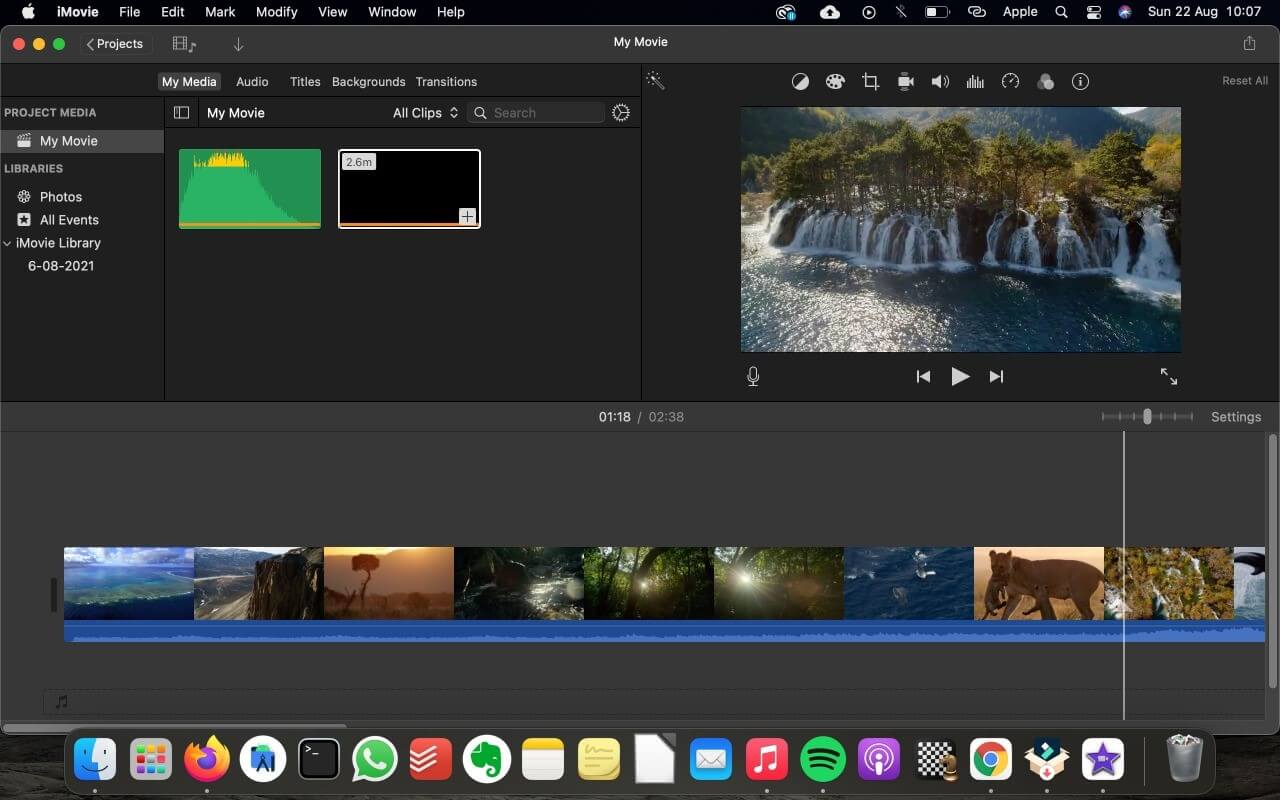
Setelah Anda mengcrop video, iMovie memungkinkan Anda untuk membaginya dengan keluarga dan teman melalui drive iCloud atau pesan teks. Anda juga dapat menggunakan iMovie untuk mengubah warna, mensenyapkan, menstabilkan, memutar, mengcrop, dan sebagainya. Namun, rasio aspek crop dibatasi hingga 16:9. Selain itu, rasio yang disediakan oleh iMovie akan memastikan bahwa video tersebut kompatibel dengan semua platform media sosial.
Pro:
- Antarmuka pengguna yang sederhana dan ringkas.
- Menyediakan banyak pilihan pengeditan video.
- Cocok untuk pemula.
Kontra:
- Membutuhkan ruang HDD tingkat tinggi.
- Kurangnya opsi ekspor.
- Sulit untuk mengimpor file MP4 untuk diedit.
3. QuickTime
QuickTime adalah pemutar media default Apple untuk pengguna Macintosh. Selain memutar file media, aplikasi ini juga memiliki beberapa fungsi pengeditan dasar, termasuk trim, split, dan penataan ulang. Oleh karena itu, ketika Anda perlu mengedit video di Mac, maka Anda dapat mengandalkannya.

QuickTime Basic (yang sudah terinstal di Mac Anda) tidak memungkinkan Anda untuk mengcrop video, tetapi QuickTime Pro (versi QuickTime yang ditingkatkan) dapat melakukannya. Tingkatkan ke QuickTime Pro jika Anda sudah memiliki versi dasar QuickTime di Mac Anda.
Pro:
- Versi Pro-nya memungkinkan Anda untuk mengcrop video dengan rasio aspek pilihan Anda.
- Antarmukanya mudah digunakan dan Anda dapat dengan cepat menemukan apa yang Anda butuhkan.
- Mendukung format video, audio, dan gambar populer.
- Dapat digunakan sebagai editor subtitel.
Kontra:
- Banyak codec tambahan yang diperlukan untuk pemutaran video.
- Versi Pra-Instalnya tidak menyediakan fitur crop video.
- Mengcrop video dengan versi Pro-nya cukup rumit.
Bagian 2: Crop Video dengan Cropper Video Terbaik
Filmora adalah video editor dan software crop video tingkat lanjut dengan dukungan full HD dan panduan langkah demi langkah untuk pengguna. Selain kompatibel dengan berbagai format audio dan video, Filmora juga menyediakan alat-alat semi-otomatis untuk mengcrop video di Mac. Silakan ikuti langkah-langkah sederhana di bawah ini untuk mempelajari cara mengcrop video di Mac dengan Filmora.
Langkah ke-1: Buka Wondershare Filmora dan impor video, cukup klik tombol "Import" dari dasbor.
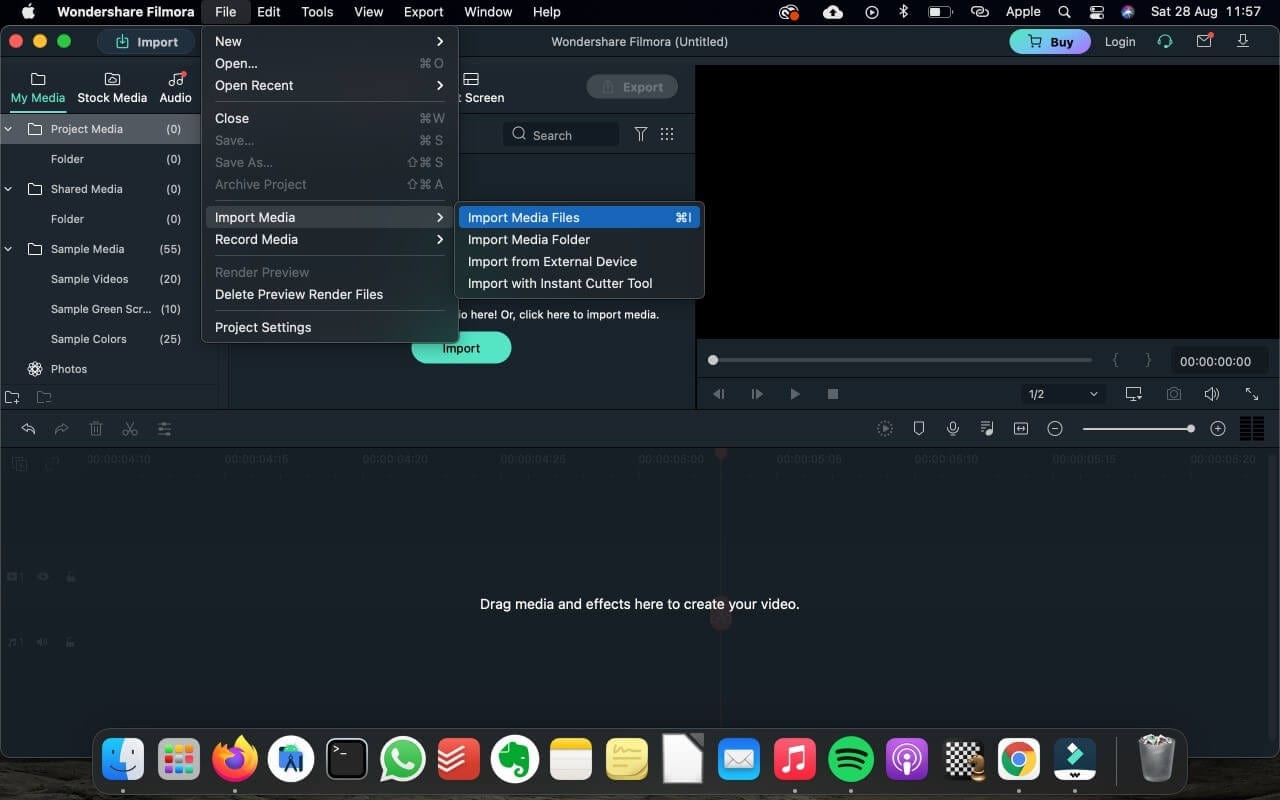
Langkah ke-2: Sekarang, Anda dapat mulai mengcrop video saat sudah ditempatkan di timeline. Filmora memiliki fitur standar yang sangat baik untuk mengcrop video dengan cepat.
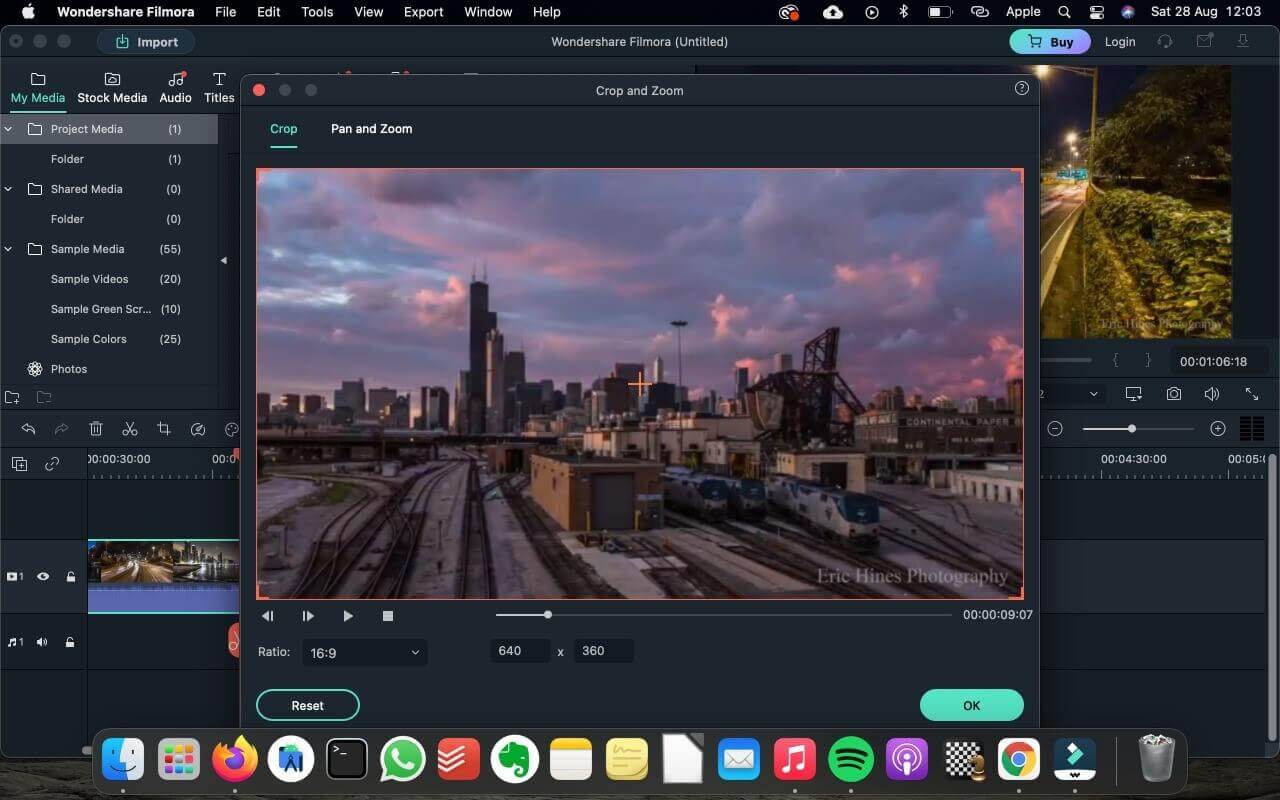
Langkah ke-3: Setelah selesai, simpan perubahan, lalu klik tombol "Export" untuk menyimpan video yang sudah dicrop. Filmora juga memungkinkan Anda menguploadnya langsung ke YouTube.
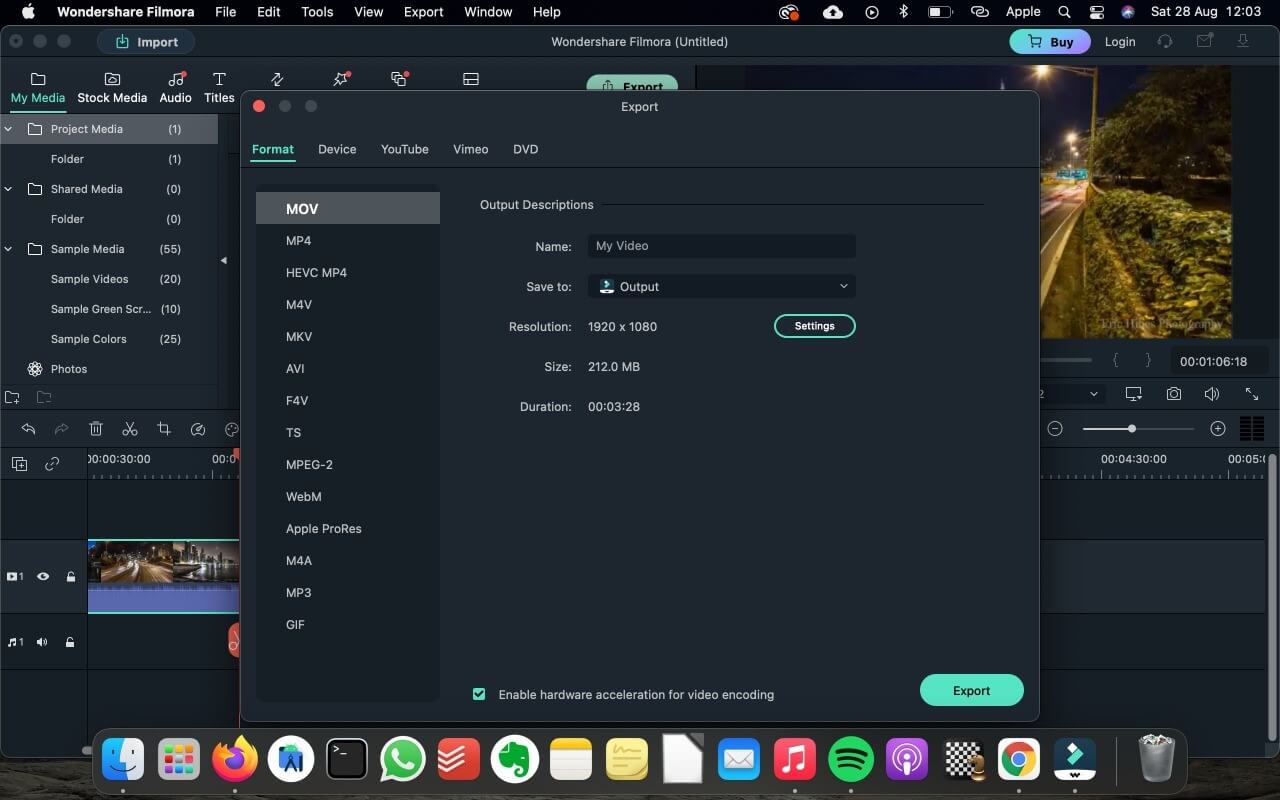
Crop Video Menggunakan Auto Reframe
Salah satu hal paling keren tentang Filmora adalah opsi auto-reframe. Teknologi yang sangat canggih ini dapat secara otomatis mendeteksi dan mencrop titik fokus dalam video apa pun. Misalnya dapat mendeteksi objek bergerak dan video akan dicrop secara otomatis.

Kesimpulan
Wondershare Filmora untuk Mac dapat sepenuhnya mengedit video Anda dan membuat efek komposit. Anda dapat menerapkan filter, transisi, dan efek lainnya ke trek video mana pun. Yang terpenting, Jika proses mengcrop video terlalu rumit bagi Anda, maka Anda dapat mempertimbangkan Wondershare Filmora yang merupakan alat pengeditan video yang mudah digunakan untuk mengcrop video dalam beberapa klik.


